Come eliminare definitivamente i messaggi di posta elettronica (elementi) in Outlook?
Come sapete, quando eliminate un messaggio di posta elettronica dalla cartella Posta in arrivo, questo messaggio non viene rimosso definitivamente e potete trovarlo nella cartella Elementi eliminati. Se volete rimuovere definitivamente questo messaggio, dovete eliminarlo nuovamente dalla cartella Elementi eliminati. Sembra tedioso! In realtà, ci sono diversi trucchi per eliminare definitivamente i messaggi di posta elettronica o gli elementi in Microsoft Outlook.
- Eliminare definitivamente i messaggi di posta elettronica dalla cartella Posta in arrivo con le scorciatoie
- Eliminare definitivamente i messaggi di posta elettronica dalla cartella Posta in arrivo con AutoArchiviazione
- Eliminare definitivamente i messaggi di posta elettronica dalla cartella Elementi eliminati
- Rimuovere definitivamente tutti gli elementi eliminati in Outlook
Eliminare definitivamente i messaggi di posta elettronica dalla cartella Posta in arrivo con le scorciatoie
Potete eliminare definitivamente i messaggi di posta elettronica dalla cartella Posta in arrivo facilmente.
1. Aprite la cartella Posta in arrivo, selezionate per evidenziare i messaggi di posta elettronica nella cartella Posta in arrivo che desiderate eliminare definitivamente e premete contemporaneamente i tasti "Shift" + "Delete".
2. In una finestra di dialogo di avviso pop-up, cliccate il pulsante "Sì". Quindi, tutti i messaggi di posta elettronica selezionati nella cartella Posta in arrivo verranno eliminati definitivamente.
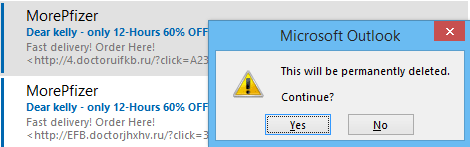
Nota:
(1) Questo metodo può essere utilizzato anche per eliminare definitivamente i messaggi di posta elettronica da altre cartelle, come la cartella Elementi inviati, la cartella Bozze, la cartella Posta in uscita, ecc.
(2) Tenendo premuto il tasto "Shift", potete selezionare più messaggi di posta elettronica adiacenti facendo clic sul primo messaggio di posta elettronica e sull'ultimo.
(3) Tenendo premuto il tasto "Ctrl", potete selezionare più messaggi di posta elettronica non adiacenti facendo clic su ciascuno separatamente.
Assistente AI per la Posta in Outlook: Risposte più intelligenti, comunicazione più chiara (magia con un clic!) GRATIS
Semplifica le tue attività quotidiane di Outlook con l'Assistente AI per la Posta di Kutools per Outlook. Questo potente strumento impara dalle tue email precedenti per offrire risposte intelligenti e accurate, ottimizzare il contenuto delle tue email e aiutarti a redigere e perfezionare i messaggi senza sforzo.

Questa funzione supporta:
- Risposte Intelligenti: Ottieni risposte create a partire dalle tue conversazioni passate—personalizzate, precise e pronte all'uso.
- Contenuto Migliorato: Perfeziona automaticamente il testo delle tue email per chiarezza e impatto.
- Composizione Senza Sforzo: Fornisci solo delle parole chiave e lascia che l'IA si occupi del resto, con diversi stili di scrittura.
- Estensioni Intelligenti: Espandi i tuoi pensieri con suggerimenti contestuali.
- Riassunti: Ottieni sintesi concise di email lunghe istantaneamente.
- Portata Globale: Traduci le tue email in qualsiasi lingua con facilità.
Questa funzione supporta:
- Risposte intelligenti alle email
- Contenuto ottimizzato
- Bozze basate su parole chiave
- Estensione intelligente del contenuto
- Riassunto delle email
- Traduzione multilingue
Il meglio di tutto è che questa funzione è completamente gratuita per sempre! Non aspettare—scarica subito Assistente AI per la Posta e goditela
Eliminare definitivamente vecchie email/elementi dalla cartella Posta in arrivo con AutoArchiviazione
Questo metodo vi guiderà nell'archiviare vecchie email dalla cartella Posta in arrivo con la funzione AutoArchiviazione, che può eliminare automaticamente vecchie email in modo permanente.
1. Nel "Riquadro di navigazione", fate clic con il tasto destro del mouse sulla cartella Posta in arrivo e selezionate "Proprietà" dal menu contestuale. Vedere screenshot:
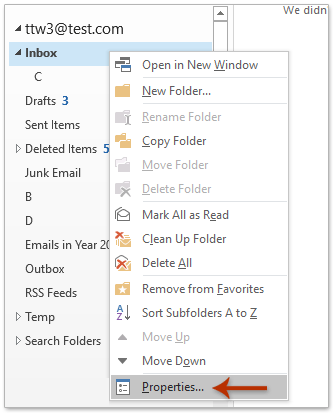
2. Nella finestra di dialogo "Proprietà della Posta in arrivo" che si apre, andate alla scheda "AutoArchiviazione" e fate quanto segue: (1) Selezionate l'opzione "Archivia questa cartella utilizzando queste impostazioni"; (2) Definite le vecchie email come necessario, ad esempio 3 mesi; (3) Selezionate l'opzione "Elimina definitivamente gli elementi vecchi".
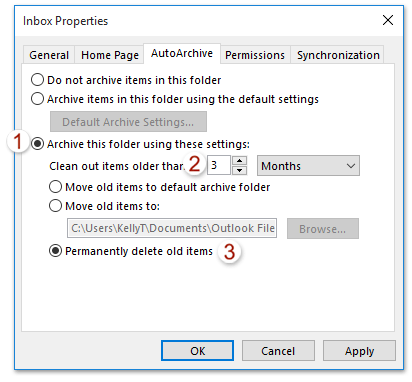
3. Cliccate il pulsante "OK" per salvare le impostazioni.
Da ora in poi, eliminerà automaticamente e definitivamente le email/elementi più vecchi del periodo di tempo definito dalla cartella Posta in arrivo.
Nota: Questo metodo può anche eliminare automaticamente e definitivamente vecchie email/elementi da altre cartelle, come la cartella Elementi inviati, le cartelle Calendario, ecc.
Eliminare definitivamente i messaggi di posta elettronica nella cartella Elementi eliminati
Se avete eliminato molti messaggi di posta elettronica in precedenza, potete rimuovere definitivamente questi messaggi di posta elettronica eliminati dalla cartella "Elementi eliminati" rapidamente.
1. Nel riquadro di navigazione, fate clic con il tasto destro del mouse sulla cartella "Elementi eliminati" e cliccate su "Svuota cartella" nel menu a comparsa.
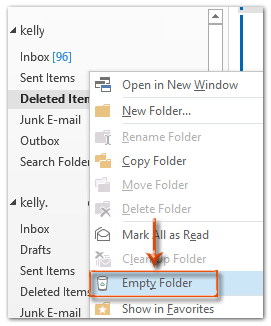
2. Viene visualizzata una finestra di dialogo di avviso. Cliccate semplicemente il pulsante "Sì" per uscire da questa finestra di dialogo.

Quindi, tutti i messaggi di posta elettronica eliminati vengono rimossi definitivamente da Microsoft Outlook immediatamente.
Nota: Se la cartella Elementi eliminati include sottocartelle, dopo aver cliccato il pulsante "Sì" nella finestra di dialogo di avviso, tutti gli elementi nella cartella Elementi eliminati verranno rimossi, inclusi le sottocartelle.
Rimuovere definitivamente tutti gli elementi eliminati in Outlook
C'è un metodo alternativo per rimuovere definitivamente tutti gli elementi eliminati da Microsoft Outlook immediatamente. Potete farlo come segue:
1. Aprendo la finestra di dialogo Pulizia casella di posta:
A. Se state usando Outlook 2007, cliccate su "Strumenti" > "Svuota cartella 'Elementi eliminati'".
B. Se state usando Outlook 2010 o versioni successive, cliccate su "File" > "Informazioni" > "Strumenti di pulizia" > "Svuota cartella Elementi eliminati".
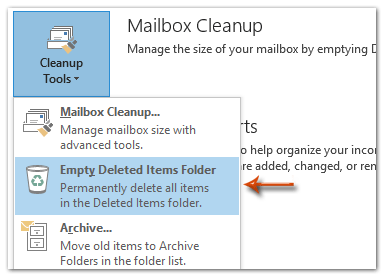
2. Nella finestra di dialogo di avviso pop-up, cliccate semplicemente il pulsante "Sì" per chiuderla.

Poi tutto ciò che si trova nella cartella Elementi eliminati verrà rimosso definitivamente in un minuto.
Nota: Se la cartella Elementi eliminati include sottocartelle, dopo aver cliccato il pulsante "Sì" nella finestra di dialogo di avviso, tutti gli elementi nella cartella Elementi eliminati verranno rimossi, inclusi le sottocartelle.
I migliori strumenti per la produttività in Office
Ultime notizie: Kutools per Outlook lancia la versione gratuita!
Scopri il nuovissimo Kutools per Outlook con oltre100 funzionalità straordinarie! Clicca per scaricare ora!
📧 Automazione Email: Risposta automatica (disponibile per POP e IMAP) / Programma invio Email / CC/BCC automatico tramite Regola durante l’invio delle Email / Inoltro automatico (Regola avanzata) / Aggiungi Saluto automaticamente / Dividi automaticamente Email multi-destinatario in messaggi singoli ...
📨 Gestione Email: Richiama Email / Blocca Email fraudulent (tramite Oggetto e altri parametri) / Elimina Email Duplicato / Ricerca Avanzata / Organizza cartelle ...
📁 Allegati Pro: Salva in Batch / Distacca in Batch / Comprimi in Batch / Salvataggio automatico / Distacca automaticamente / Auto Comprimi ...
🌟 Magia Interfaccia: 😊Più emoji belle e divertenti / Notifiche per le email importanti in arrivo / Riduci Outlook al posto di chiuderlo ...
👍 Funzioni rapide: Rispondi a Tutti con Allegati / Email Anti-Phishing / 🕘Mostra il fuso orario del mittente ...
👩🏼🤝👩🏻 Contatti & Calendario: Aggiungi in Batch contatti dalle Email selezionate / Dividi un Gruppo di Contatti in Gruppi singoli / Rimuovi promemoria di compleanno ...
Utilizza Kutools nella lingua che preferisci – supporta Inglese, Spagnolo, Tedesco, Francese, Cinese e oltre40 altre!


🚀 Download con un solo clic — Ottieni tutti gli Add-in per Office
Consigliato: Kutools per Office (5-in-1)
Un solo clic per scaricare cinque installatori contemporaneamente — Kutools per Excel, Outlook, Word, PowerPoint e Office Tab Pro. Clicca per scaricare ora!
- ✅ Comodità con un solo clic: scarica tutti e cinque i pacchetti di installazione in una sola azione.
- 🚀 Pronto per qualsiasi attività Office: installa i componenti aggiuntivi necessari, quando ti servono.
- 🧰 Inclusi: Kutools per Excel / Kutools per Outlook / Kutools per Word / Office Tab Pro / Kutools per PowerPoint